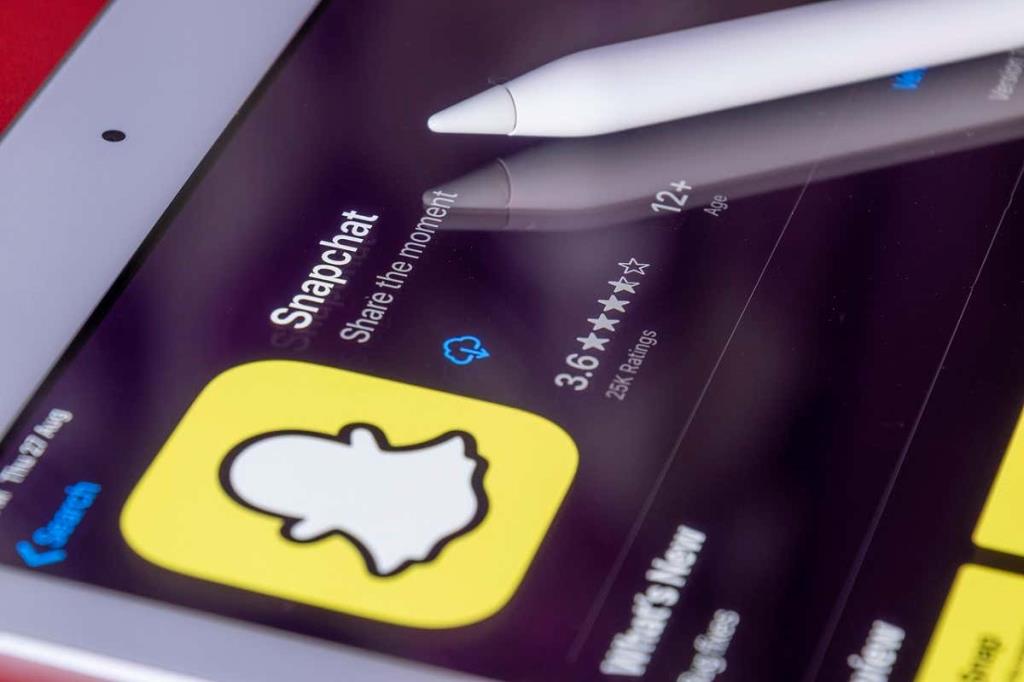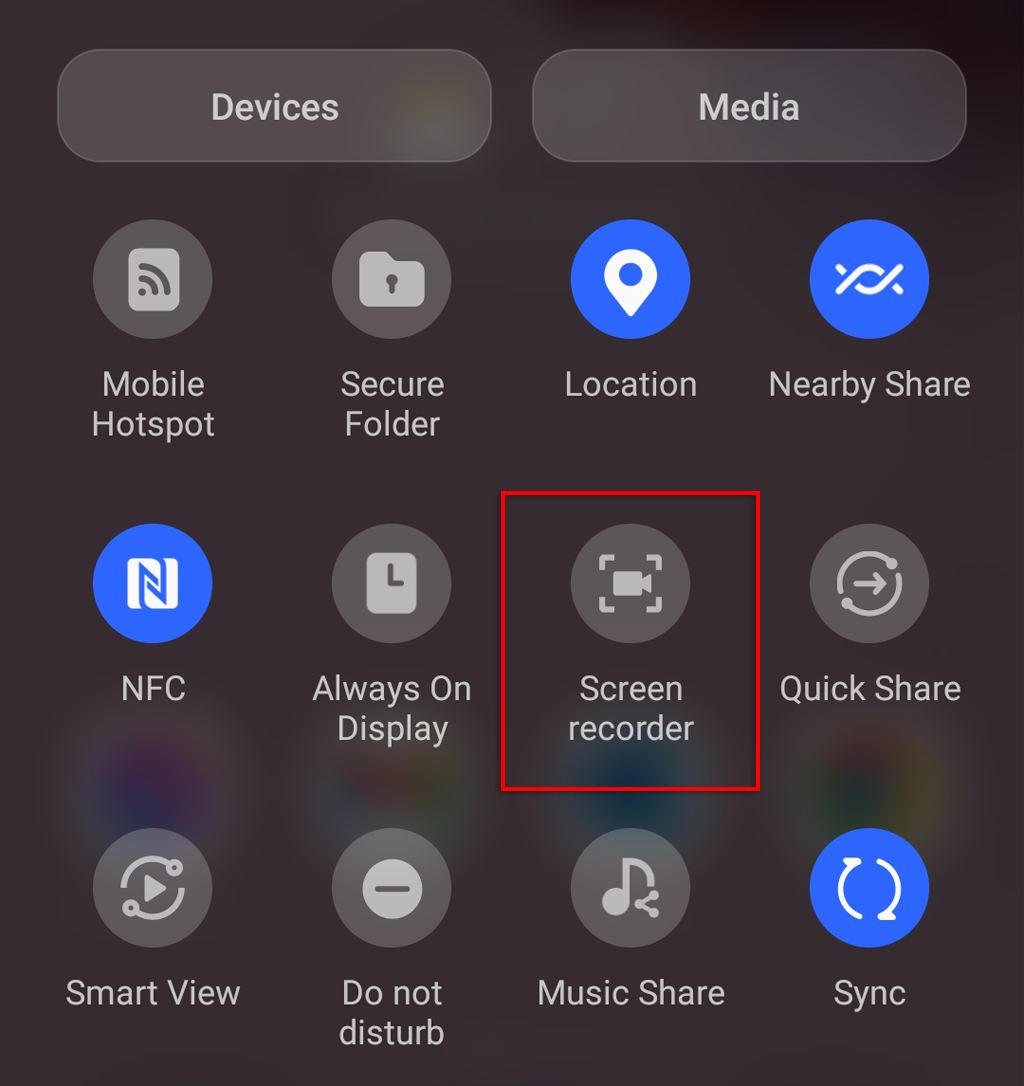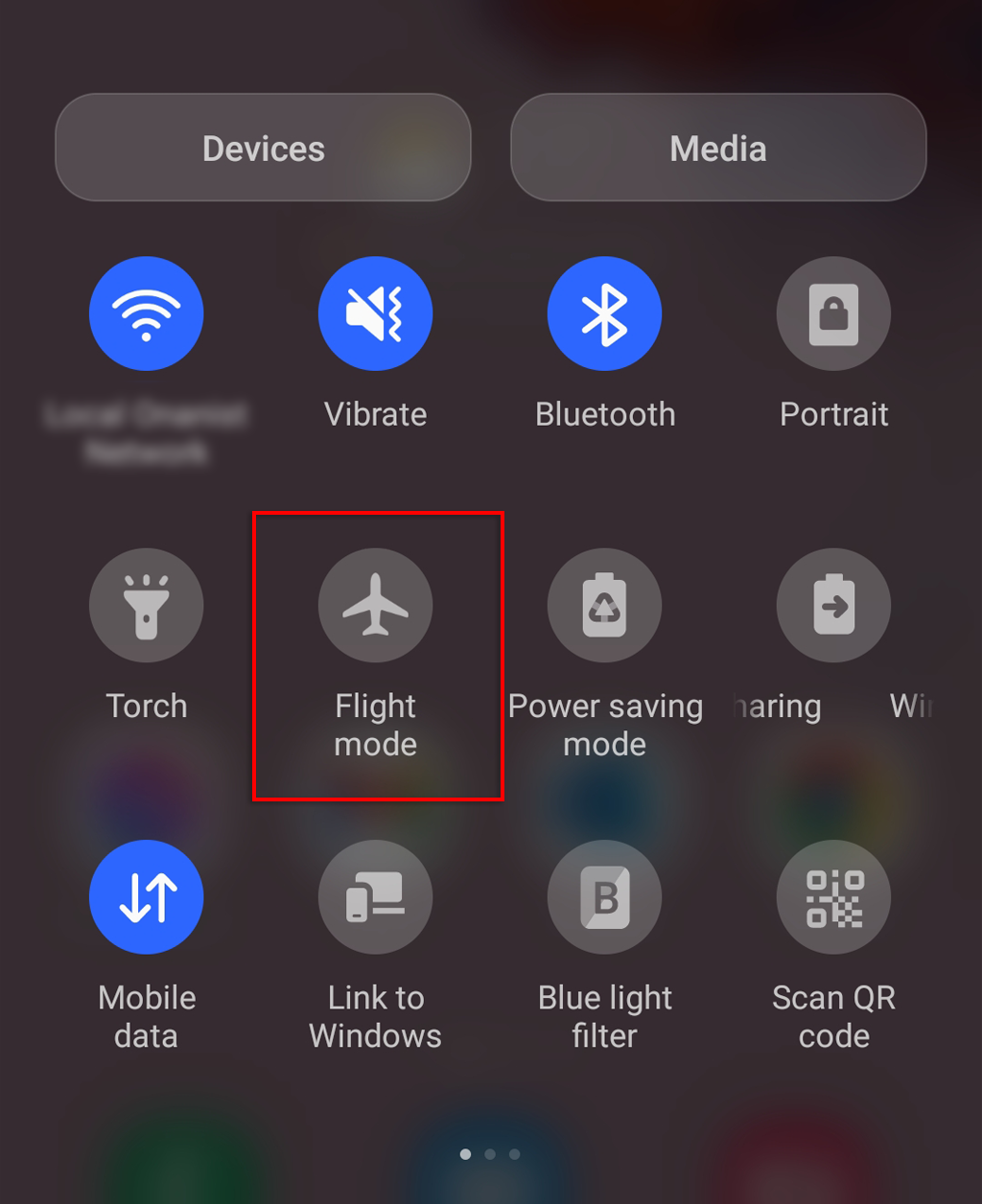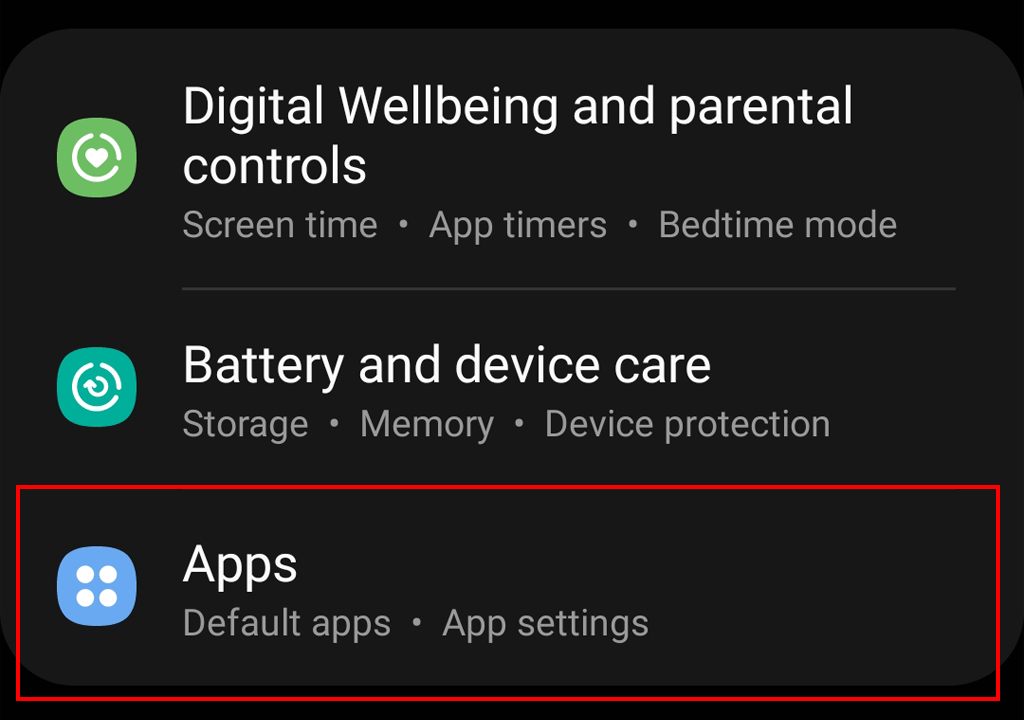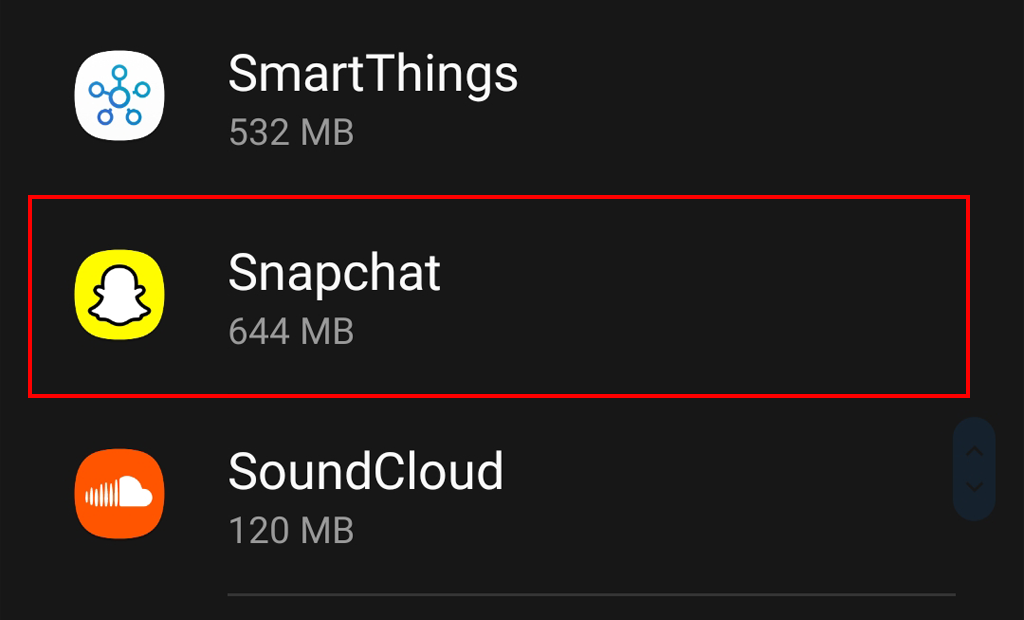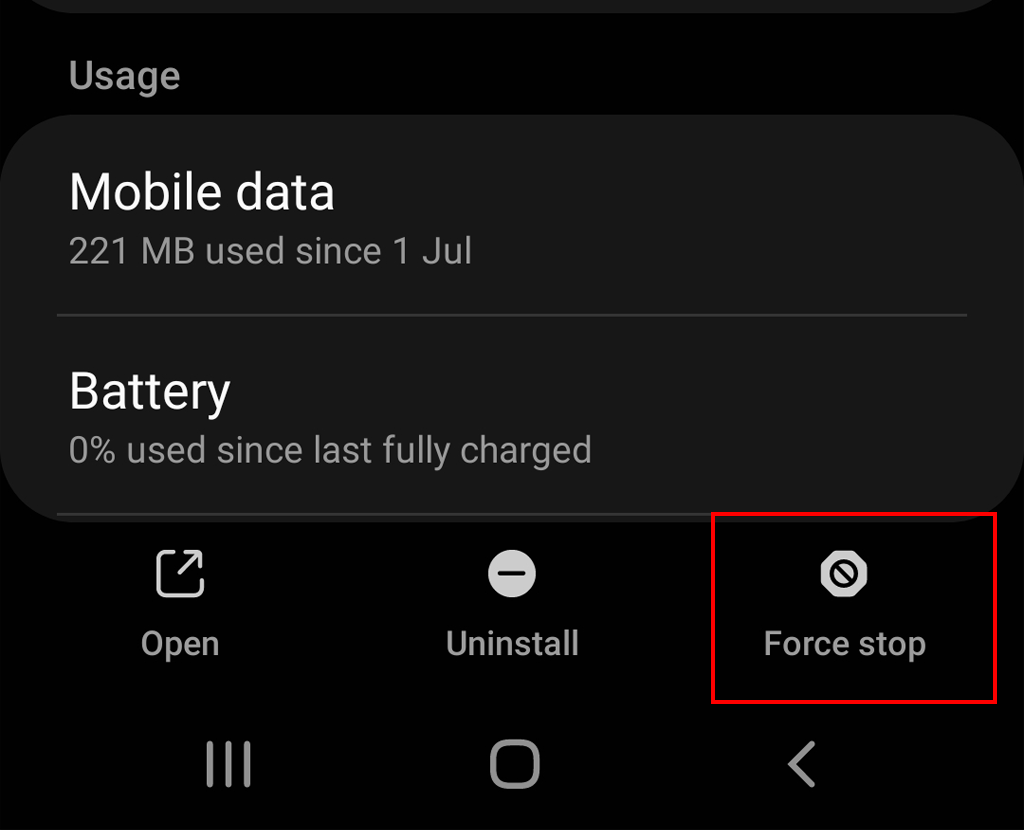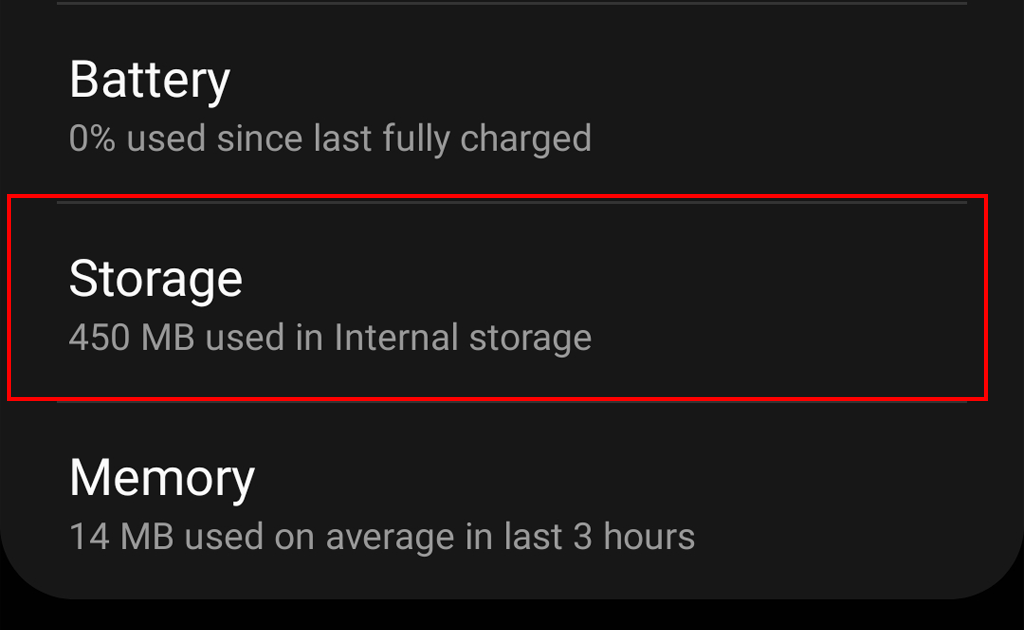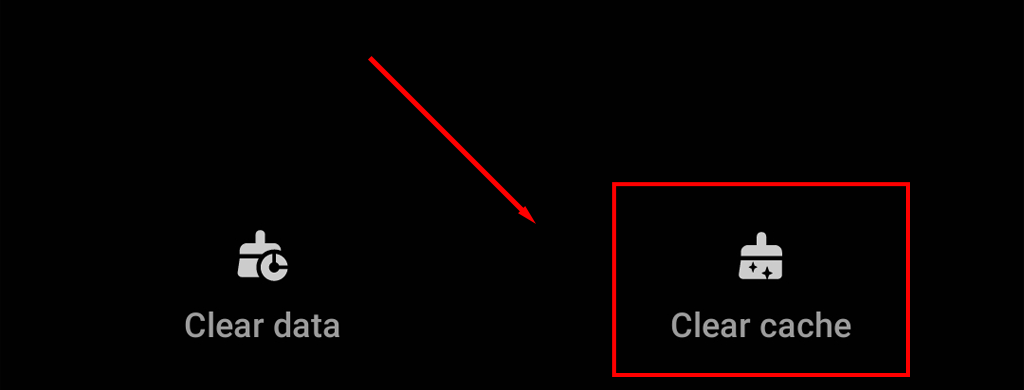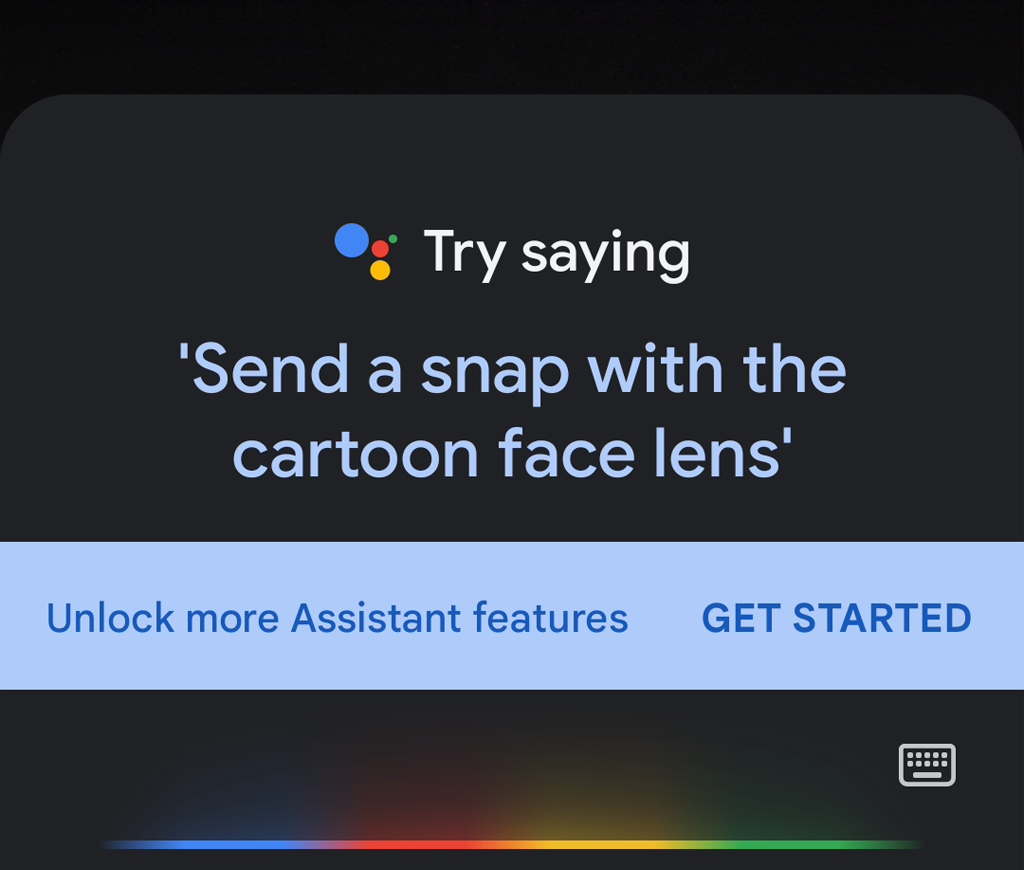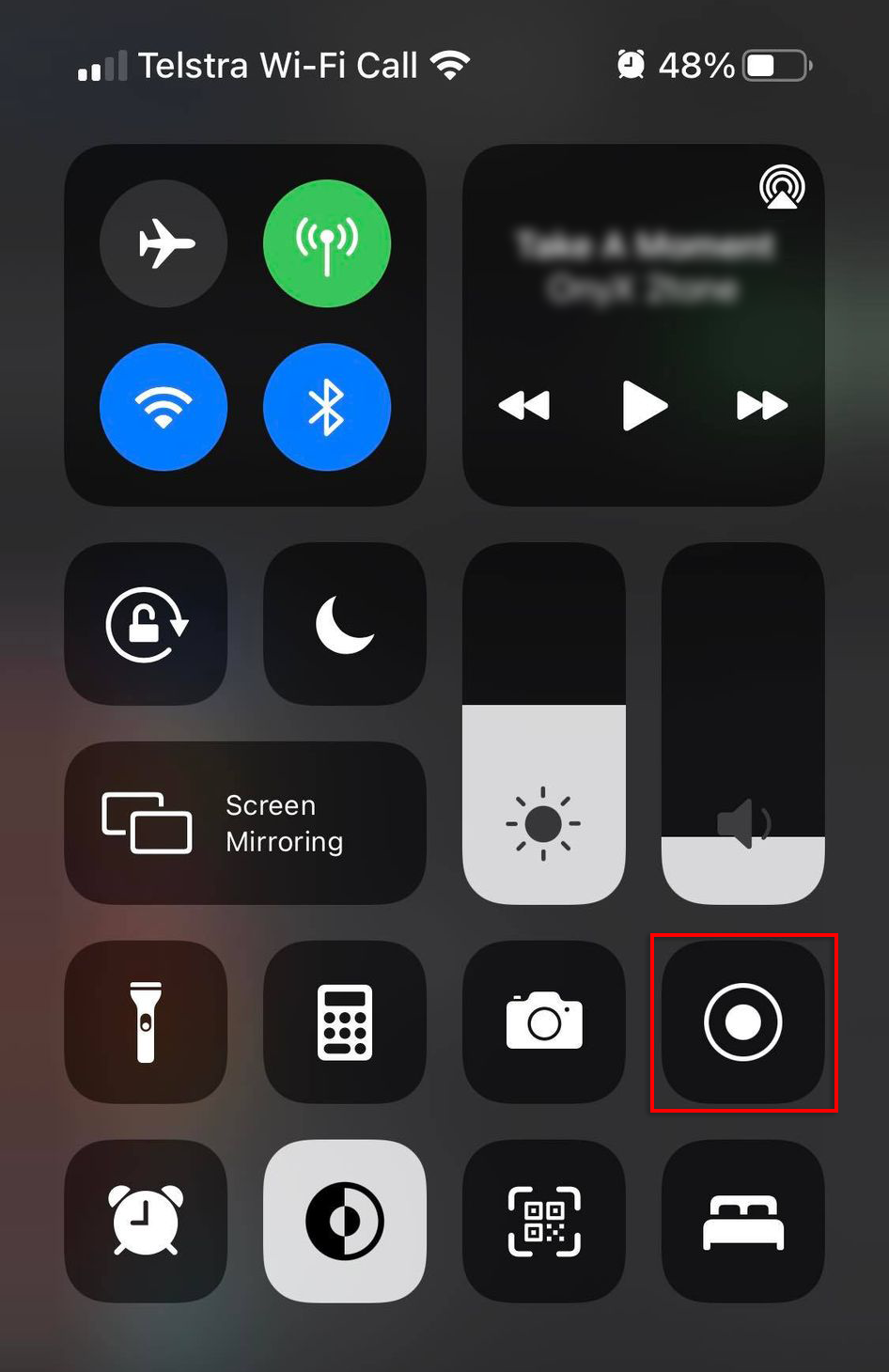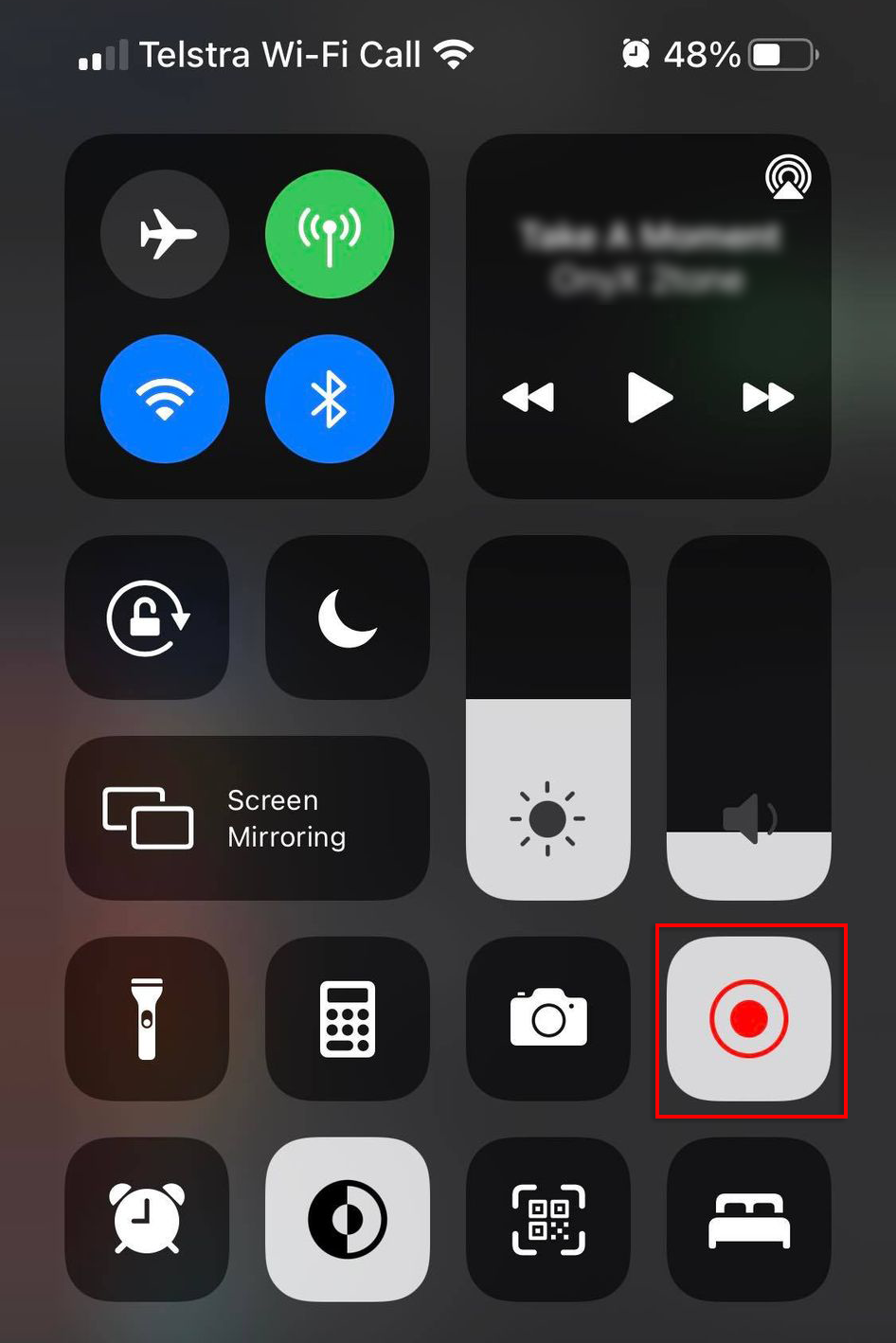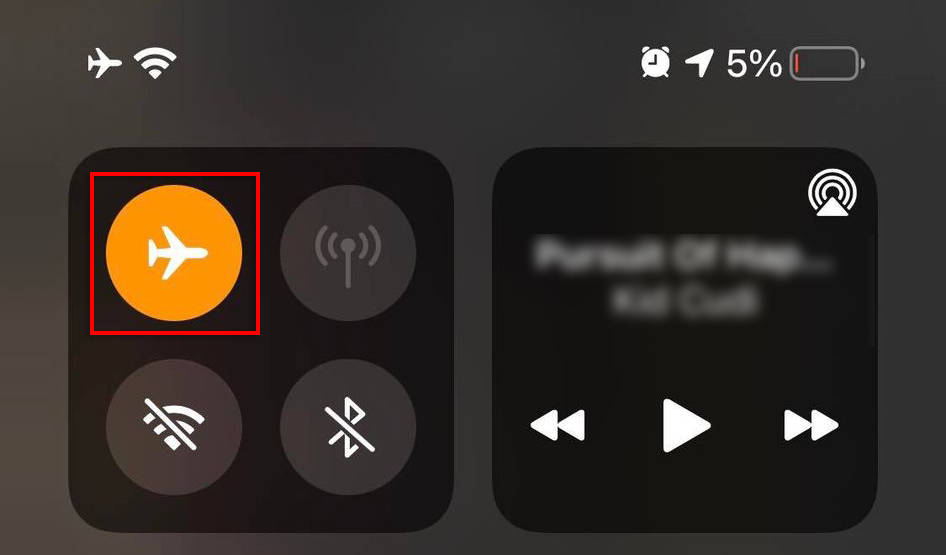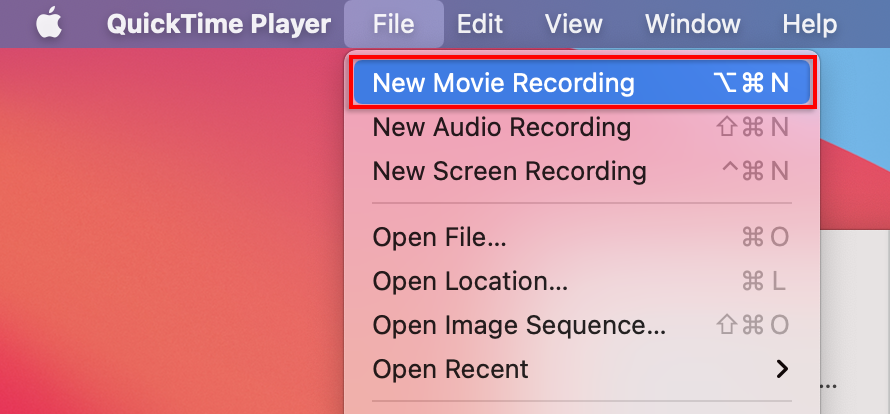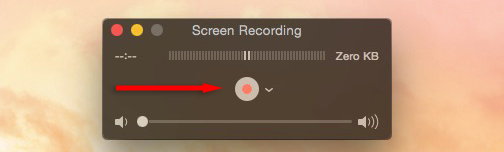Snapchat est devenu l'une des applications de médias sociaux les plus populaires au monde. L'idée est que les utilisateurs de Snapchat envoient des "Snaps" à leurs amis pendant un certain temps. Ensuite, si le destinataire capture le cliché, l'expéditeur en est informé. Mais comment faire une capture d'écran sur Snapchat sans que l'expéditeur ne le sache ?
Ce didacticiel décrit quelques solutions de contournement que vous pouvez utiliser pour capturer un Snapchat sans en informer vos amis.
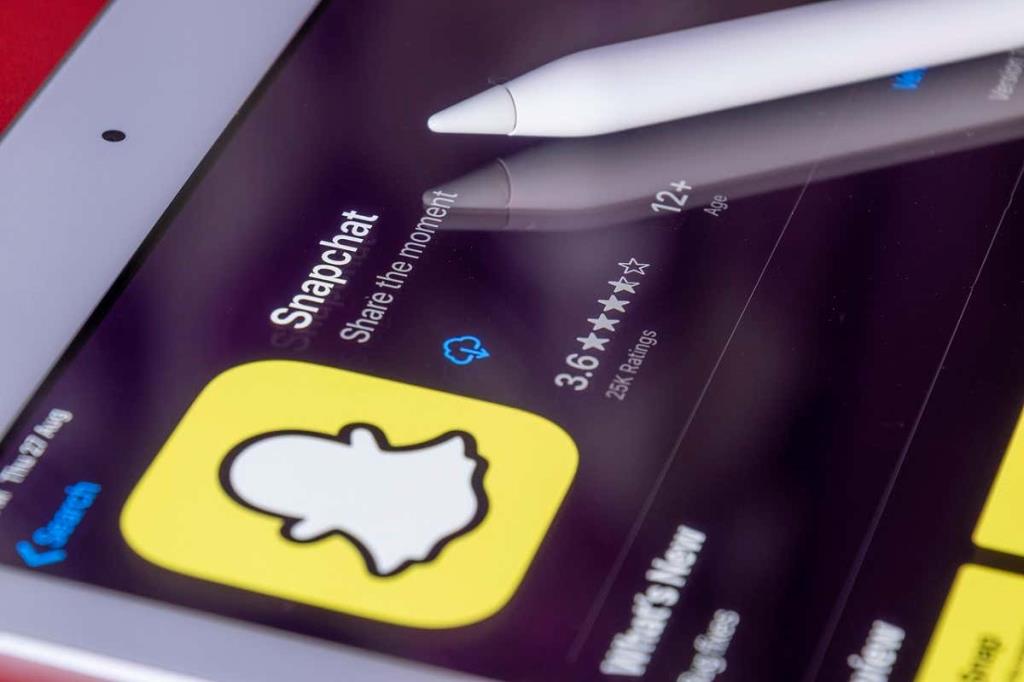
4 façons de prendre des captures d'écran sur Snapchat sans que personne ne le sache sur Android
Voici quatre méthodes pour prendre une capture d'écran Snapchat sans avertir l'expéditeur sur Android.
1. Utilisez l' enregistreur d'écran intégré
Le moyen le plus simple de capturer secrètement un Snapchat pour les utilisateurs d'Android consiste à utiliser l'enregistreur d'écran intégré disponible sur les appareils Android.
- Déverrouillez votre téléphone Android et faites glisser l'écran vers le bas pour accéder au panneau de notification . Balayez à nouveau vers le bas pour accéder aux paramètres rapides .
- Balayez vers la droite et appuyez sur l' icône d'enregistrement d'écran pour commencer à enregistrer l'écran de votre téléphone.
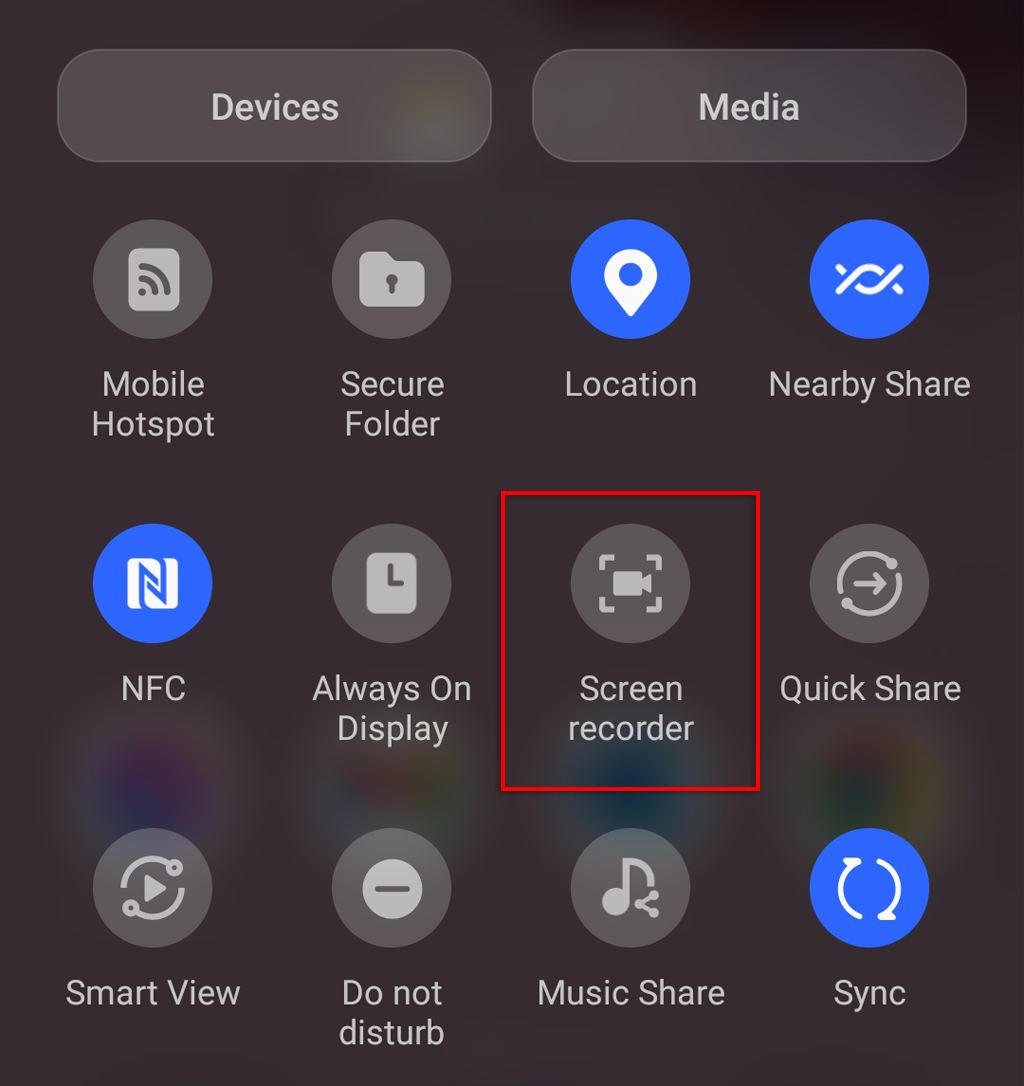
- Ouvrez le Snapchat ou l'histoire Snapchat que vous souhaitez enregistrer et appuyez sur l' icône d'enregistrement d'écran une fois que vous avez terminé.
- Vous pouvez maintenant capturer Snapchat à partir de l'enregistrement vidéo dans votre galerie.
2. Utiliser le mode avion
C'est une autre méthode simple pour prendre des captures d'écran secrètes de Snapchat - mais assurez-vous de tout faire dans l'ordre, sinon cela ne fonctionnera pas.
Remarque : certains utilisateurs d'Android ont constaté que cette méthode ne fonctionnait plus, mais elle fonctionnait sur deux appareils distincts lorsque nous l'avons testée. Nous vous recommandons de tester cette méthode au préalable pour éviter toute gêne.
- Ouvrez Snapchat et assurez-vous que le Snap que vous souhaitez capturer est chargé, mais ne l'ouvrez pas encore.
- Balayez l'écran deux fois vers le bas pour ouvrir les Paramètres rapides .
- Activez le mode Avion — cela devrait désactiver le Wi-Fi , les données mobiles et le Bluetooth .
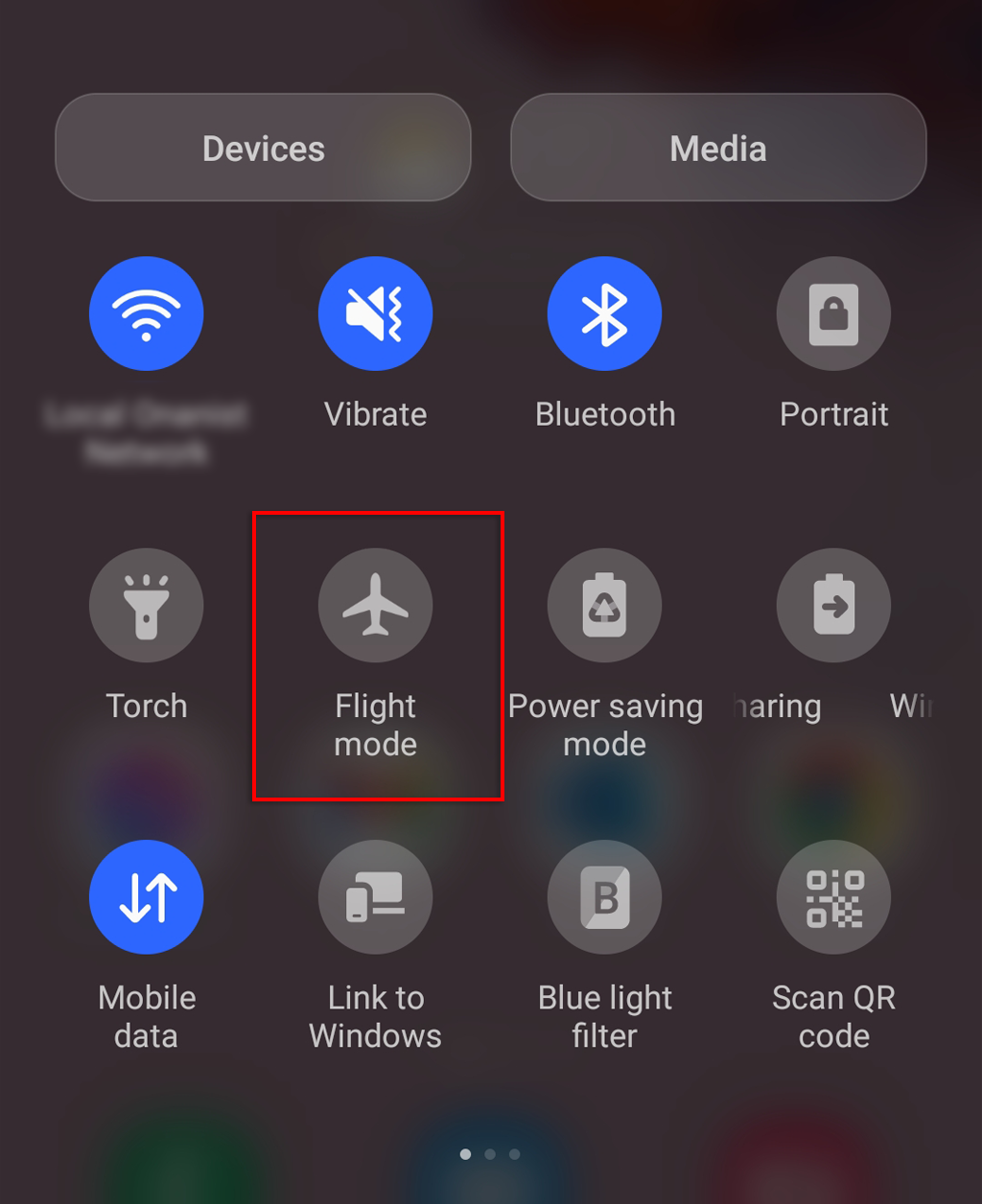
- Maintenant que votre téléphone n'est plus connecté à Internet, ouvrez Snapchat .
- Ouvrez l' histoire Snap ou Snapchat et faites une capture d'écran.
- Accédez à Paramètres > Applications .
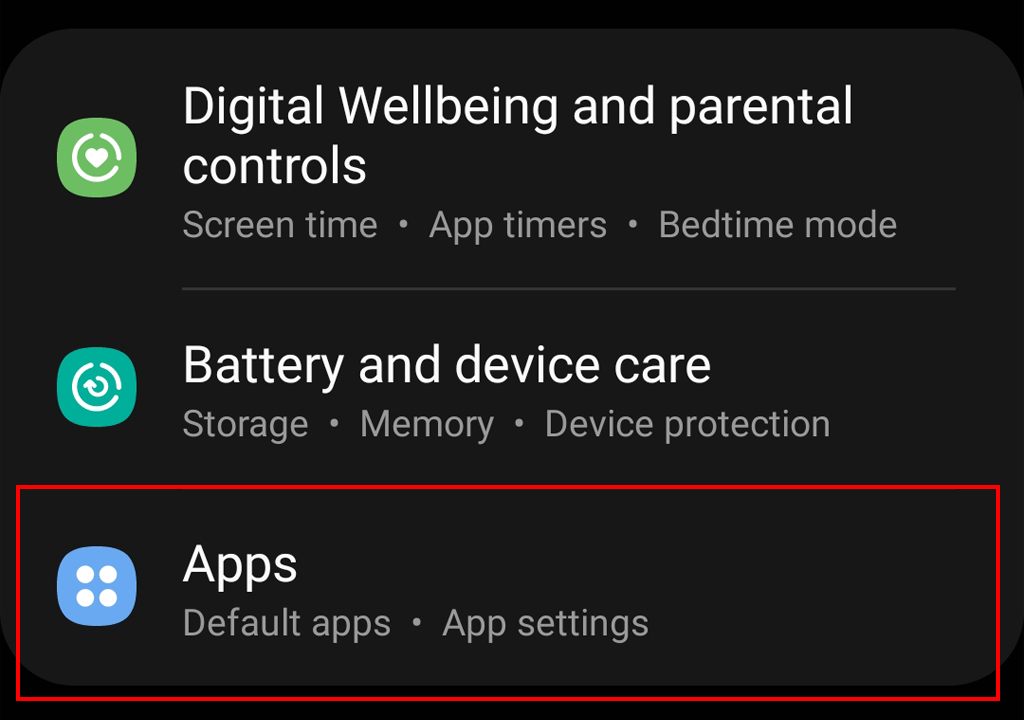
- Recherchez et appuyez sur Snapchat .
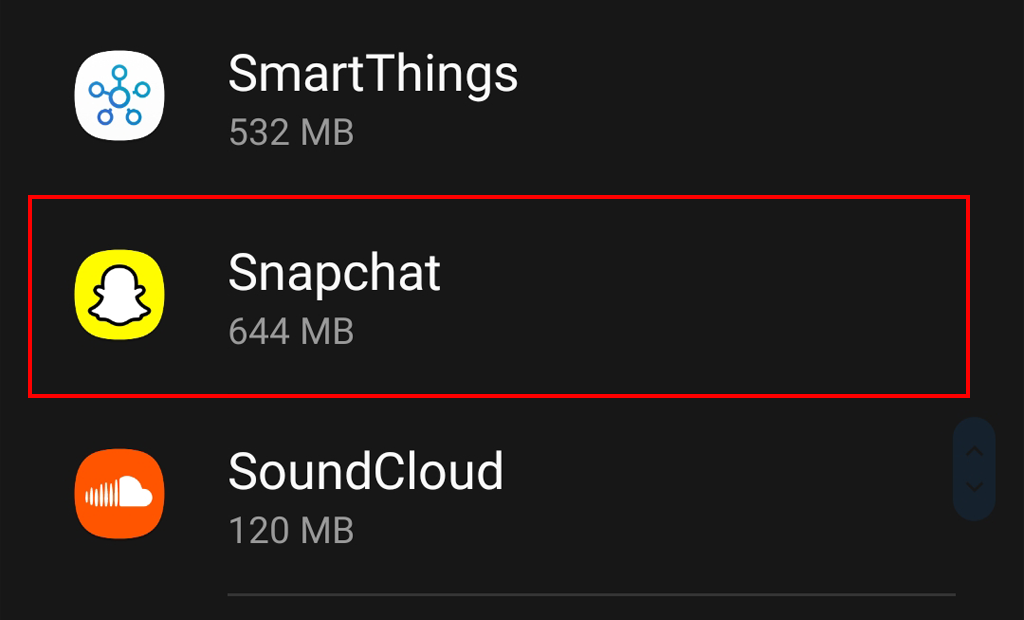
- Sélectionnez Forcer l'arrêt .
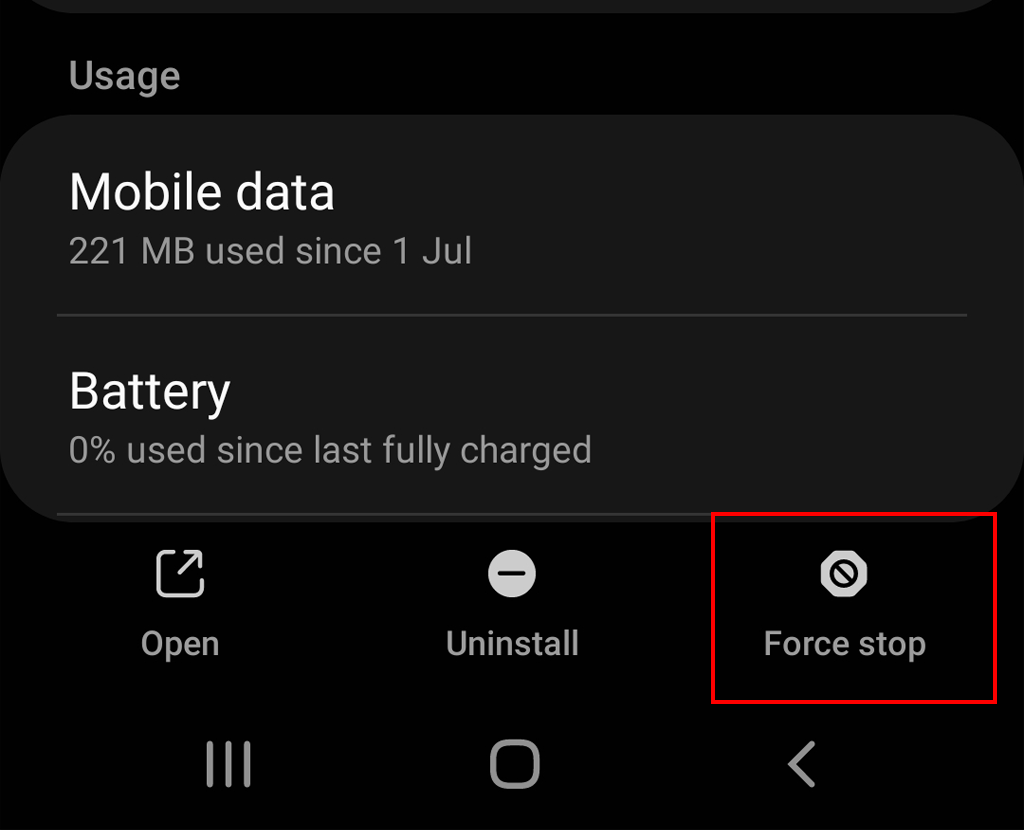
- Faites défiler vers le bas et appuyez sur Stockage .
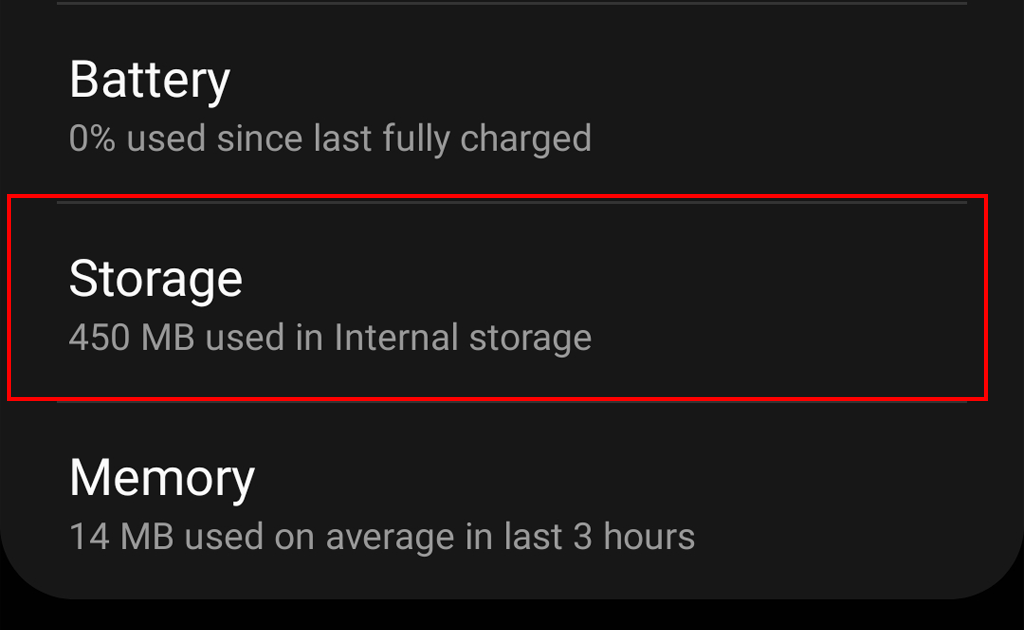
- Appuyez sur Vider le cache . C'est l' étape la plus importante . Si vous ignorez cela, Snapchat informera l'expéditeur que vous avez enregistré son Snap.
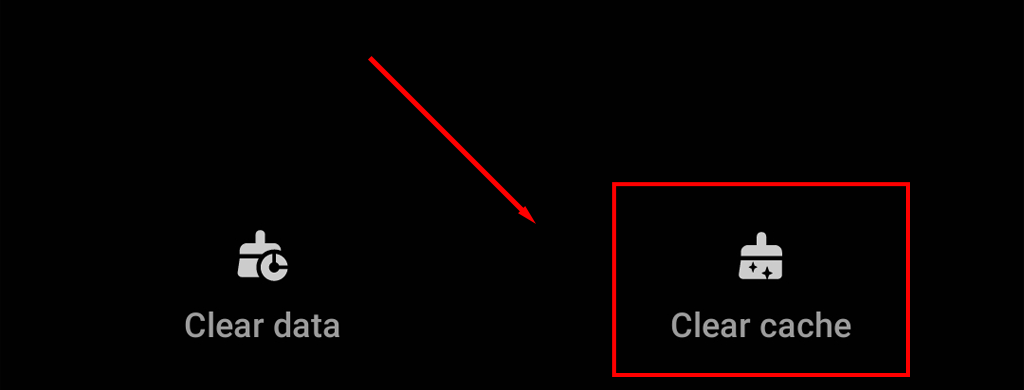
- Enfin, désactivez le mode avion .
3. Utilisez une application d'enregistrement d'écran
Plusieurs applications tierces sont disponibles en téléchargement sur le Google Play Store que vous pouvez utiliser pour capturer Snapchat à l'insu de l'expéditeur. Téléchargez l'application d'enregistrement d'écran de votre choix (par exemple, XRecorder ou AZ Screen Recorder ) et utilisez-la pour enregistrer votre écran dans l'application Snapchat. Vous pouvez ensuite capturer votre enregistrement pour capturer Snapchat.
4. Utilisez l'assistant Google
Vous pouvez également utiliser Google Assistant pour prendre des captures d'écran sournoises.
- Ouvrez Snapchat et chargez le Snap que vous souhaitez capturer.
- Dites « OK Google » ou maintenez le bouton d'accueil enfoncé pour invoquer Google Assistant.
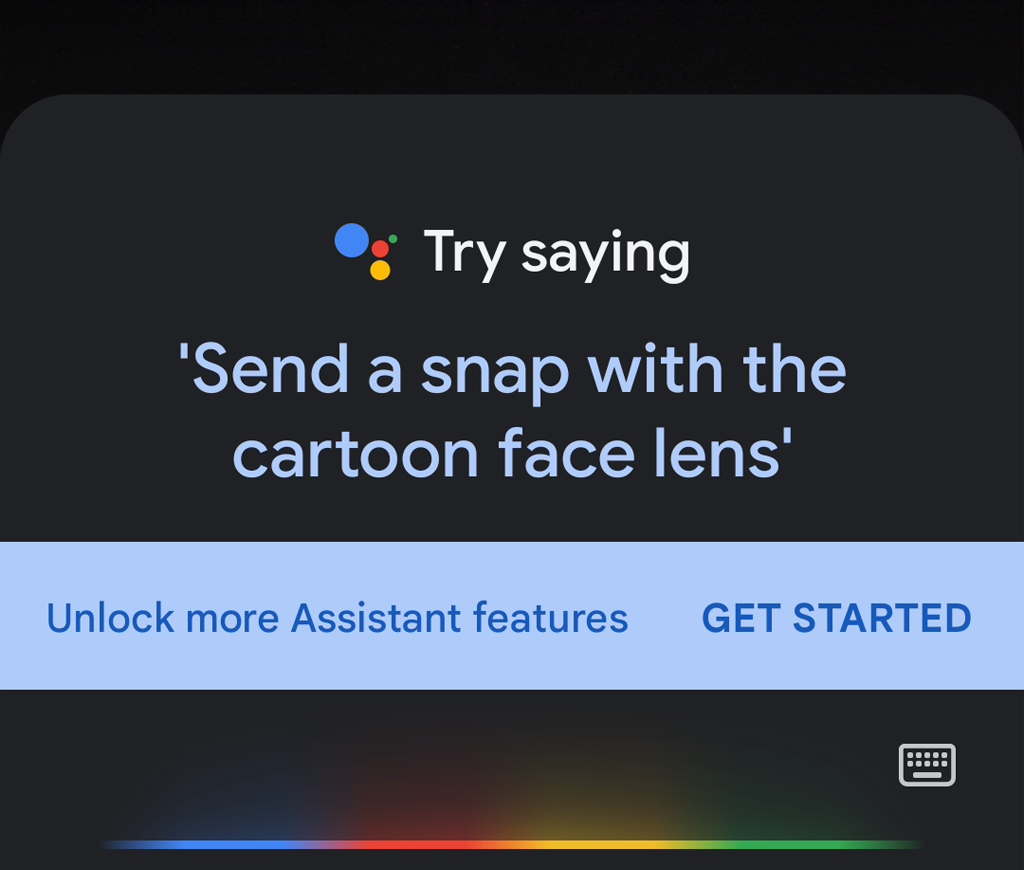
- Demandez à Google Assistant de prendre une capture d'écran, verbalement ou en tapant.
- Envoyez votre capture d'écran sur la plateforme de votre choix. Vous pouvez maintenant l'enregistrer à partir de là.
4 façons de prendre des captures d'écran sur Snapchat sans qu'ils le sachent sur Apple iOS
Voici trois méthodes pour enregistrer des captures d'écran de Snapchat sur iPhone.
1. Utilisez la fonction d'enregistrement d'écran
Les utilisateurs d'iOS peuvent facilement capturer Snapchat sans envoyer de notification de capture d'écran avec l'enregistreur d'écran intégré sur leur iPhone ou iPad.
- Faites glisser vers le bas depuis le haut de l'écran pour accéder au Centre de contrôle .
- Appuyez sur l' icône d'enregistrement d'écran . Il y aura un compte à rebours de 3 secondes avant le début de l'enregistrement.
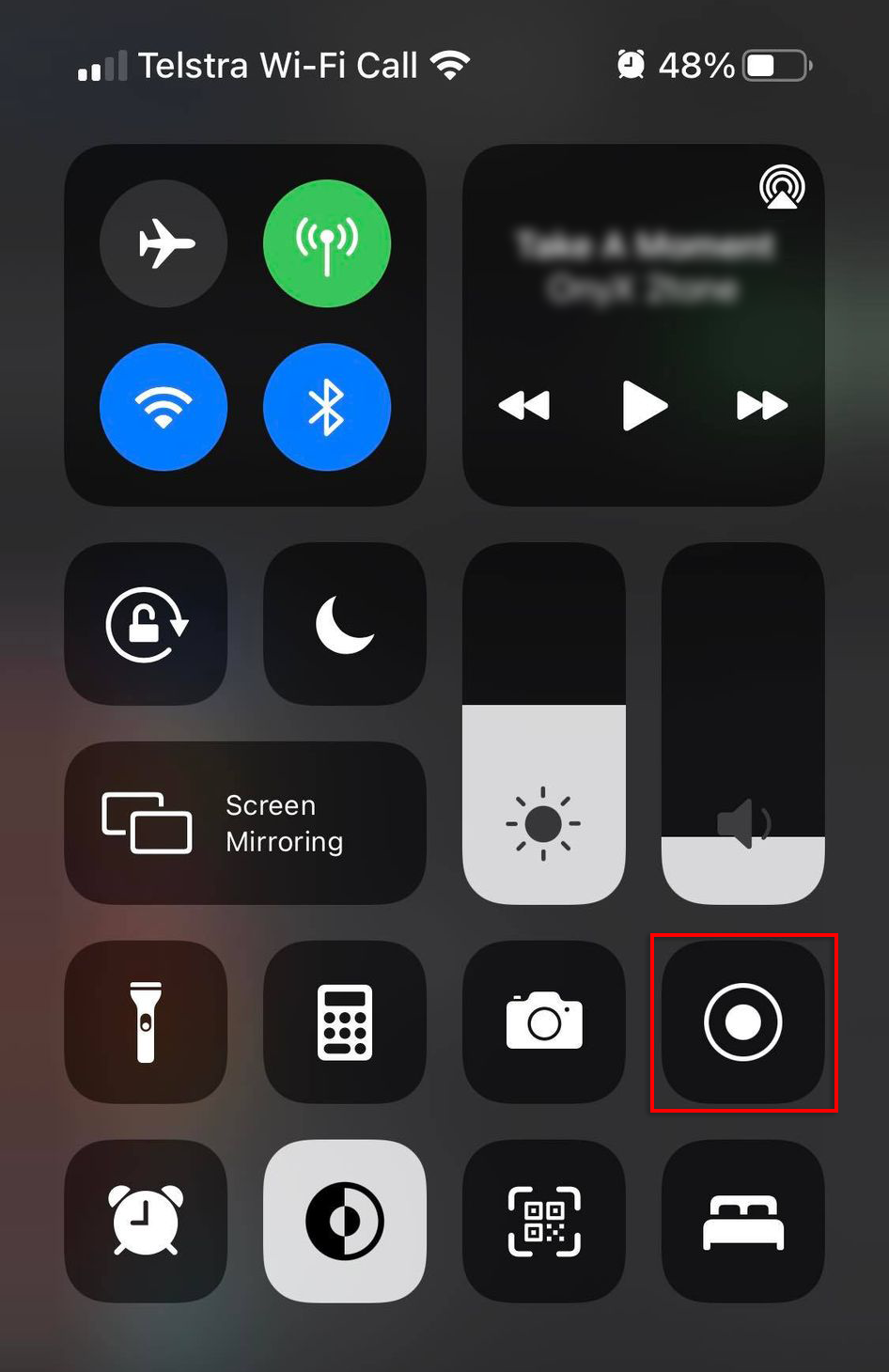
- Lancez Snapchat et ouvrez le Snap que vous souhaitez capturer.
- Rouvrez le centre de contrôle et appuyez sur le bouton d'enregistrement rouge pour arrêter l'enregistrement.
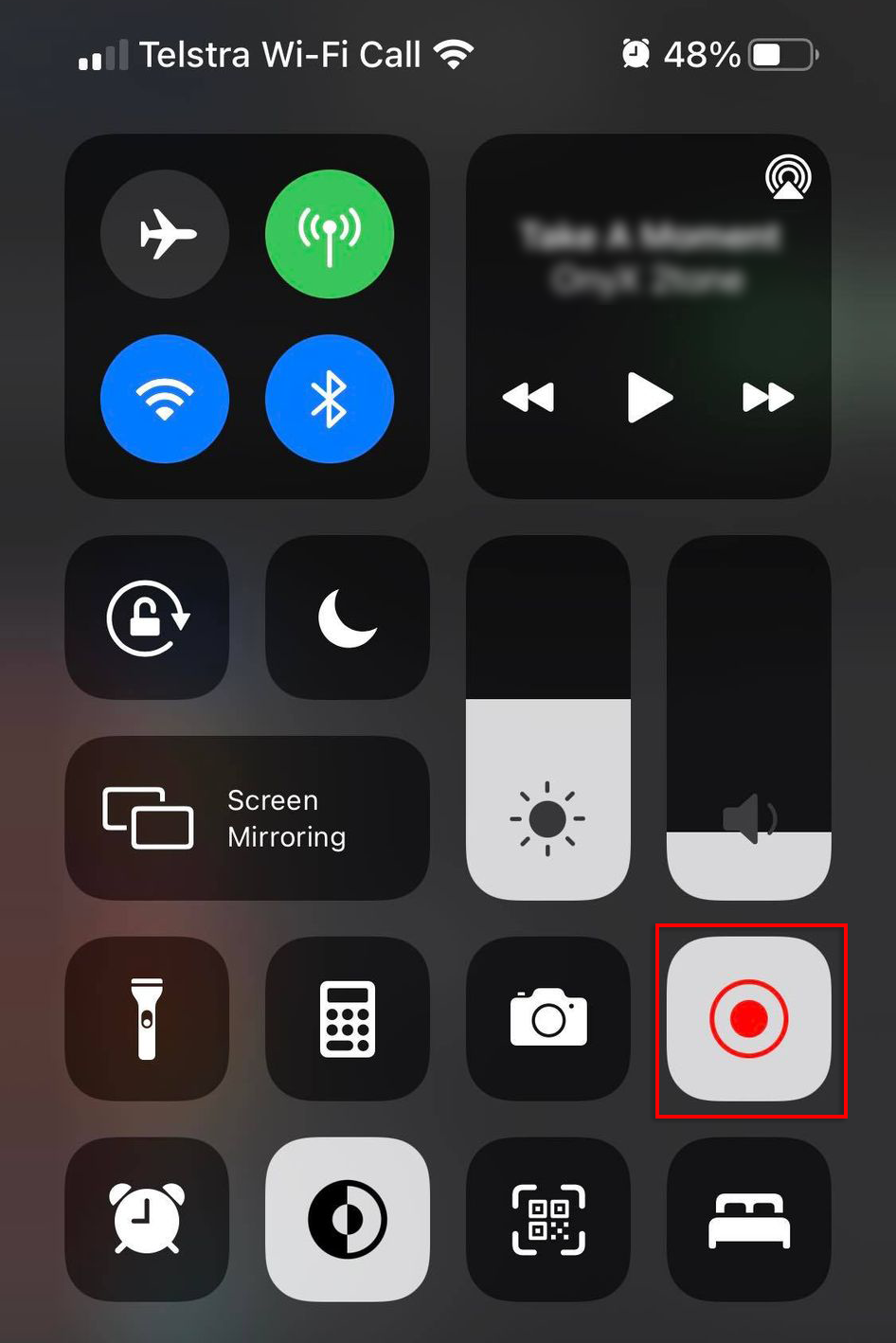
- Vous pouvez maintenant capturer la vidéo enregistrée sans envoyer de notification de capture d'écran.
Remarque : Cela peut également être utilisé pour enregistrer des vidéos Snapchat .
2. Utiliser le mode avion
Comme les utilisateurs d'Android, les utilisateurs d'Apple peuvent utiliser le mode avion pour capturer Snapchat sans qu'ils le sachent.
Remarque : Tout comme Android, Snapchat a soi-disant corrigé cette méthode, la rendant inutile. Cependant, certains utilisateurs d'iPhone trouvent toujours que cela fonctionne - cela peut avoir quelque chose à voir avec le modèle ou la version du logiciel. Nous vous recommandons de tester cette méthode au préalable pour éviter toute gêne.
- Ouvrez Snapchat et assurez-vous que le Snap que vous souhaitez capturer est chargé, mais ne l'ouvrez pas.
- Balayez vers le bas depuis le coin supérieur droit de votre écran pour accéder au Centre de contrôle .
- Activez le mode avion .
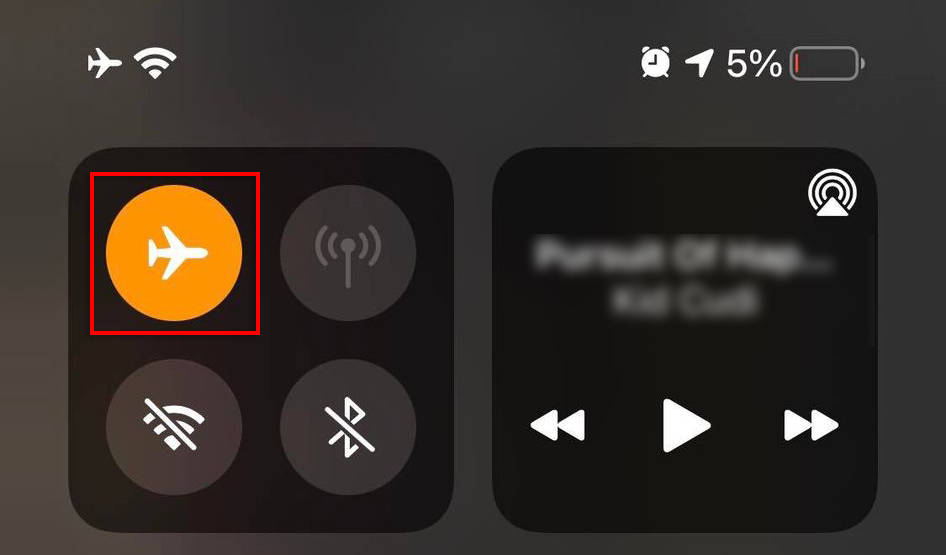
- Ouvrez Snapchat , puis ouvrez Snap ou Snapchat Story et faites une capture d'écran.
- Balayez vers le haut sur l'écran du téléphone, puis à nouveau sur Snapchat pour forcer l'arrêt.
- Dans Snapchat , cliquez sur l' icône d'engrenage en haut à droite de l'écran pour ouvrir Paramètres .

- Sélectionnez Effacer le cache .

- Désactivez le mode avion .
3. Utilisez des applications tierces
Plusieurs applications d'enregistrement d'écran sont disponibles pour les iPhones. Sneakaboo est l'une de ces applications qui permet aux utilisateurs d'enregistrer facilement des histoires et des clichés Snapchat sans envoyer de notifications. Installez simplement l'application, connectez-vous à l'aide de votre compte Snapchat , puis sélectionnez l'histoire Snapchat que vous souhaitez enregistrer.
4. Utilisez un Apple Mac
Vous pouvez capturer un Snapchat si vous pouvez accéder à un Mac et un iPhone.
- Connectez votre iPhone à votre Macbook et ouvrez l' application QuickTime Player .
- Cliquez sur Fichier > Nouvel enregistrement vidéo , puis sélectionnez l'option d'enregistrement de votre choix.
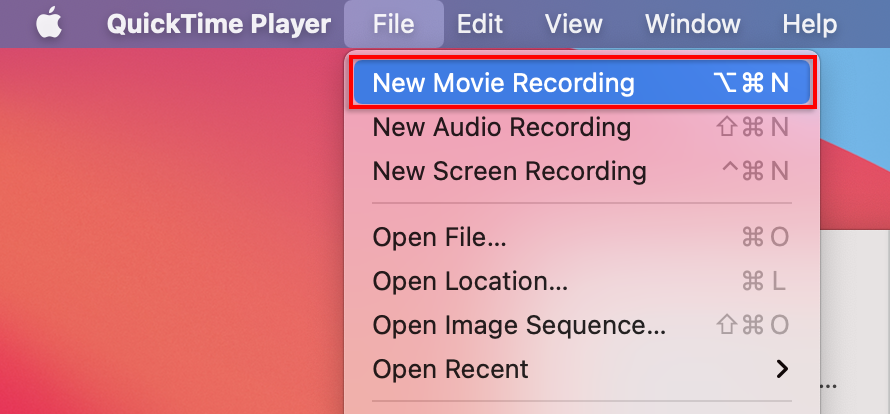
- Pour la sortie d'enregistrement vidéo, sélectionnez Votre iPhone . Votre Mac devrait maintenant refléter l'écran de votre iPhone.
- Cliquez sur le bouton Enregistrer .
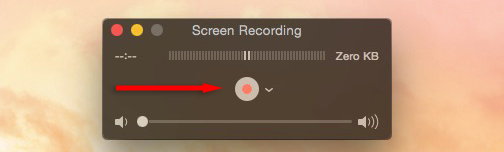
- Dans votre iPhone, ouvrez Snapchat et le Snap que vous souhaitez enregistrer.
- Sur votre clavier, appuyez sur Commande + Maj + 4 pour prendre une capture d'écran.
La capture d'écran de Snapchat est moralement douteuse
Snapchat inclut des notifications de capture d'écran pour une raison. Bien que cela puisse sembler une bonne idée sur le moment, rappelez-vous que prendre une capture d'écran sans en informer la personne est une violation de sa vie privée . Mais si vos raisons sont innocentes, nous espérons que ce tutoriel vous a aidé.